So beheben Sie häufige Probleme mit dem iPhone 7
Auch das iPhone 7 ist nicht ohne Probleme. Funktioniert Ihre iPhone 7 Kamera nicht? Haben Sie es mit einem defekten Mikrofon zu tun? Diese und weitere Probleme treten bei diesem Gerät recht häufig auf und Sie können mit ein paar Tipps zur Fehlerbehebung eine Lösung finden.
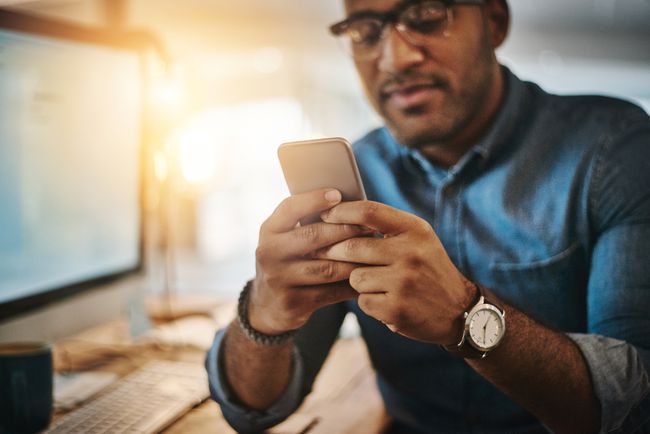
PeopleImages / Getty Imags
Ursachen für häufige iPhone 7-Probleme
Einige häufige Probleme mit dem iPhone 7 werden durch Softwarefehler oder App-Fehlfunktionen verursacht. Andere können durch physische Hindernisse oder Fehlkommunikation zwischen Geräten verursacht werden. Das Problem mit dem iPhone hängt vom zugrunde liegenden Problem ab. Ein bisschen Fehlersuche ist angesagt.
Grundlegende Tipps zur Fehlerbehebung beim iPhone 7
Obwohl jedes Problem seine eigenen einzigartigen Tipps zur Fehlerbehebung hat, können Sie allgemeine iPhone-Probleme wie folgt lösen:
- Durchführen eines schnellen iPhone-Neustarts:EIN neu starten kann Ihr iPhone oft wieder gesund machen.
-
Aktualisieren der Software Ihres iPhones:Wenn Sie nicht das neueste iOS verwenden, könnte ein Fehler vorliegen. Aktualisieren Sie Ihr iPhone und versuche es erneut.
- Zurücksetzen der Einstellungen Ihres iPhones:Als letzten Ausweg kannst du dein. zurücksetzen Grundeinstellungen des iPhones oder gib deine zurück iPhone auf Werkseinstellungen wenn alle Stricke reißen.
Wenn Sie Ihr iPhone auf die Werkseinstellungen zurücksetzen, verlieren Sie alle Ihre Daten. Führen Sie dies erst aus, nachdem Sie alle Ihre Optionen ausgeschöpft haben, einschließlich der Kontaktaufnahme mit dem Apple Support.
Überhitzung des iPhone 7
Ihr iPhone kann aufgrund einer Reihe von Faktoren überhitzen, von Überbeanspruchung bis hin zu der heißen Sonne. Es kann auch aufgrund eines Problems mit der Software des iPhones oder einer von Ihnen verwendeten App heiß werden. Ob Sie es glauben oder nicht, vielleicht ist sogar Ihre iPhone-Hülle schuld, also gibt es ein paar Dinge, die Sie ausprobieren können, wenn dein iPhone überhitzt.
Entfernen Sie die Hülle Ihres iPhones. Ein schweres Gehäuse kann zu Überhitzung führen. Entfernen Sie es für ein paar Tage, um zu sehen, ob dies Ihr Überhitzungsproblem behebt.
-
Stellen Sie sicher, dass iPhone-Apps nicht im Hintergrund abstürzen. Abstürzende Apps können dazu führen, dass Ihr iPhone langsam überhitzt. Gehe zu Einstellungen > Privatsphäre > Analytik > Analytics-Daten um zu sehen, welche Apps am häufigsten abstürzen.
Finden Sie eine abstürzende App? Löschen Sie es und installiere es neu. Oder löschen Sie es und suchen Sie nach einer Alternative.
Suchen Sie nach Apps, die Ihr iPhone 7 entleeren Batterie. Eine Liste dieser Apps finden Sie in Ihrem Einstellungen unter Batterie. Wenn es eine App gibt, die Ihrem iPhone das Leben raubt, werden Sie es sehen. Löschen Sie es und suchen Sie eine Alternative.
Überprüfen Sie Ihre Netzwerkverbindung. Sucht Ihr iPhone nach einem Signal? Dies kann zu Überhitzung führen. Versuchen Sie, Ihr Telefon in den Flugmodus zu schalten oder das WLAN auszuschalten, um zu sehen, ob die Hitze reduziert wird.
App-Aktualisierung im Hintergrund deaktivieren. Wenn alle Ihre Apps gleichzeitig aktualisiert werden, kann die CPU Ihres iPhone 7 auf Hochtouren gehen.
Stellen Sie sicher, dass Sie ein von Apple zertifiziertes Telefonladegerät verwenden. Ist dies nicht der Fall, ist möglicherweise das Ladegerät defekt, wodurch Ihr iPhone überhitzt.
iPhone 7 Kamera funktioniert nicht
Kamera verschwommen? Schwarzer Bildschirm beim Öffnen der Kamera-App? Ein iPhone-Kamera, die nicht richtig funktioniert kann durch physische Hindernisse oder Softwareprobleme in der Kamera-App verursacht werden.
-
Entfernen Sie Ihre Hülle und alle Anhänge. Eine Hülle könnte Ihre Kamera blockieren oder dazu führen, dass Bilder unscharf aussehen. Nachdem Sie Hüllen und Anhänge entfernt haben, testen Sie die Kamera, um zu sehen, ob das Problem behoben ist.
Sowohl das iPhone 7 als auch das iPhone 7 Plus bieten eine Bildstabilisierung. Metallgehäuse oder Objektivzubehör können diese Funktion beeinträchtigen.
Reinigen Sie Ihre Kameralinse. Verschwommene Kameras sind oft das Ergebnis verschmutzter Kameraobjektive. Verwenden Sie ein Mikrofasertuch, um das Objektiv abzustauben.
Überprüfen Sie den Blitz. Wenn Sie versuchen, den Blitz zu verwenden und er nicht funktioniert, tippen Sie auf den Blitz und stellen Sie sicher, dass Ihr Blitz auf Ein eingestellt ist.
Wechseln Sie zwischen der Rückfahrkamera und der Frontkamera hin und her. Diese einfache Funktion holt die Kamera manchmal aus einer Verzögerung oder einem Glitch heraus.
Schließen Sie die Kamera-App und öffnen Sie es wieder. Dies ist möglicherweise alles, was Sie brauchen, um Ihre Kamera wieder in Ordnung zu bringen.
iPhone 7 Mikrofon funktioniert nicht
Dein iPhone 7 verfügt über vier Mikrofone: zwei an der Unterseite, eines in der Nähe der Kopfhörerbuchse und eines neben dem Lautsprechergitter. Wenn Ihr Mikrofon nicht funktioniert, kann ein Hindernis oder ein Softwarefehler die Ursache sein.
Reinigen Sie Ihre Mikrofone. Reinigen Sie die Mikrofone Ihres iPhone 7 vorsichtig mit einem Mikrofasertuch oder einer weichen Zahnbürste. Hindernisse wie Staub können einen gedämpften Ton verursachen.
Entfernen Sie alle Fälle oder Anhänge. Diese Aufsätze können Ihre Mikrofone blockieren.
Bluetooth-Geräte trennen. Bluetooth-Geräte, die mit Ihrem iPhone verbunden sind, können Sie glauben lassen, dass sie nicht funktionieren. Deaktivieren Sie alle Bluetooth-Geräte und versuchen Sie es erneut mit Ihrem Mikrofon.
Aktualisieren Sie die von Ihnen verwendete App. Wenn Sie feststellen, dass Ihr Mikrofon mit einer bestimmten App nicht funktioniert, versuchen Sie, es zu aktualisieren, um Softwarefehler zu beheben.
Überprüfen Sie die App-Berechtigungen. Sie können auch die Mikrofonberechtigungen der App überprüfen. Wenn eine App keinen Zugriff auf Ihr Mikrofon hat, funktioniert sie nicht. Gehe zu Einstellungen > Privatsphäre > Mikrofon und schalten Sie den Schalter um, um ihn einzuschalten.
iPhone 7 Kopfhöreradapter funktioniert nicht
Wenn du ein iPhone 7 kaufst, findest du in deiner Box einen Lightning-auf-3,5-mm-Adapter, den du zum Anschließen von kabelgebundenen Kopfhörern verwenden musst. Ein Adapter funktioniert möglicherweise aufgrund einer verschmutzten Kopfhörerbuchse, eines Softwareproblems oder eines fehlerhaften Adapters nicht, aber es gibt ein paar Dinge, die Sie versuchen können Probleme mit der Kopfhörerbuchse beheben.
Schließen Sie ein weiteres Paar Kopfhörer an. Das Problem liegt möglicherweise nicht an Ihrem Adapter. Probieren Sie einen anderen Kopfhörer aus, um zu sehen, ob er funktioniert. Wenn ja, ist es an der Zeit, die anderen zu ersetzen.
Verwenden Sie einen von Apple zertifizierten Adapter. Wenn Sie versuchen, einen von einem Drittanbieter gekauften Adapter zu verwenden, nachdem Sie Ihren von Apple zertifizierten Adapter verlegt haben, funktioniert dieser möglicherweise nicht mit Ihrem Gerät.
Reinigen Sie Ihren Kopfhöreranschluss. Ein verschmutzter Anschluss voller Staub und Schmutz funktioniert nicht richtig. Verwenden Sie eine Dose Druckluft, um den Anschluss vorsichtig auszublasen. Oder fahren Sie mit einer weichen Zahnbürste über den Port.
-
Überprüfen Sie Ihre Lautstärke. Es kann sein, dass Ihre Lautstärke versehentlich heruntergedreht wurde. Verwenden Sie Ihre iPhone-Tasten, um die Lautstärke zu erhöhen.
Steht im Popup-Feld Kopfhörer, wenn Sie die Lautstärke erhöhen? Wenn nicht, sind Ihre Kopfhörer möglicherweise nicht vollständig verbunden. Versuchen Sie, Ihre Kopfhörer abzunehmen und wieder fest einzustecken.
-
Bluetooth ausschalten. Ihr iPhone versucht möglicherweise, Ton über ein anderes Gerät abzuspielen, das über Bluetooth verbunden ist. Schalten Sie es aus und versuchen Sie erneut, Ihre Kopfhörer zu verwenden.
Dasselbe kann aufgrund von AirDrop auftreten. AirDrop deaktivieren in Ihren iPhone-Einstellungen und versuchen Sie erneut, Ihre Kopfhörer zu verwenden.
iPhone 7 Bluetooth funktioniert nicht
Verweigert Ihr Bluetooth das Pairing? Erkennt Ihr iPhone Ihr Bluetooth-Gerät nicht? Bluetooth-Geräte funktionieren manchmal nach kritischen Software-Updates oder einfach aufgrund fehlerhafter Geräte nicht mehr. Also, wenn du Bluetooth funktioniert nicht, kann die Fehlerbehebung helfen.
Drehen Sie Ihr iPhone Bluetooth aus und wieder an. Nach Updates muss Ihr iPhone Bluetooth möglicherweise neu gestartet werden, damit es ordnungsgemäß funktioniert. Außerdem müssen Sie sicherstellen, dass Ihr Bluetooth überhaupt eingeschaltet war.
Bewegen Sie Ihr Gerät näher an Ihr iPhone. Wenn Ihr Bluetooth-Gerät zu weit von Ihrem iPhone entfernt ist, wird es nicht gekoppelt oder funktioniert nicht richtig.
Trennen Sie das Bluetooth-Gerät von anderen Quellen. Wenn Sie von einem anderen Computer oder einer anderen Quelle mit Ihrem Bluetooth-Gerät verbunden sind, kann dies die Kopplung Ihres iPhones beeinträchtigen.
Starten Sie Ihr Bluetooth-Gerät neu. Dieser Schritt variiert je nach verwendetem Gerät. Sehen Sie im Benutzerhandbuch des Geräts nach, recherchieren Sie online oder rufen Sie den Hersteller Ihres Geräts an, um zu erfahren, wie Sie das Gerät neu starten.
Versuchen Anschließen eines anderen Bluetooth-Geräts auf Ihr iPhone. Um herauszufinden, ob das Problem bei Ihrem iPhone oder dem Gerät liegt, versuchen Sie, ein anderes Bluetooth-Gerät anzuschließen. Wenn es sich verbindet, ist das Originalgerät schuld.
Bluetooth-Verbindungen löschen. Möglicherweise müssen Sie Ihre Bluetooth-Geräte neu einrichten, als ob sie neu wären. Dazu müssen Sie Bluetooth-Verbindungen von Ihrem iPhone löschen und neu einrichten.
-
Setzen Sie Ihre Netzwerkeinstellungen zurück. Netzwerkfehler können verheerende Auswirkungen auf iPhone-Funktionen wie Bluetooth haben. Nach einem Reset können Sie versuchen, Ihr Gerät erneut zu verbinden.
Setzen Sie Ihre Netzwerkeinstellungen zurück, indem Sie Ihre Verbindungen auf die Standardeinstellungen zurücksetzen. Dies bedeutet, dass Sie Ihre aktuellen WLAN-Einstellungen verlieren. Seien Sie darauf vorbereitet, Ihre WLAN-Informationen für die Konnektivität erneut einzugeben.
Wenn alles andere fehlschlägt, wenden Sie sich an den Apple Support
Der Apple Support steht Ihnen zur Verfügung, um Ihnen bei der Fehlerbehebung Ihres iPhone 7 zu helfen und sich um eventuell erforderliche Reparaturen zu kümmern. Du kannst erreichen Apple-Support online oder telefonisch. Du kannst auch einen Termin vereinbaren im nächsten Apple Store mit a Genie Bar.
